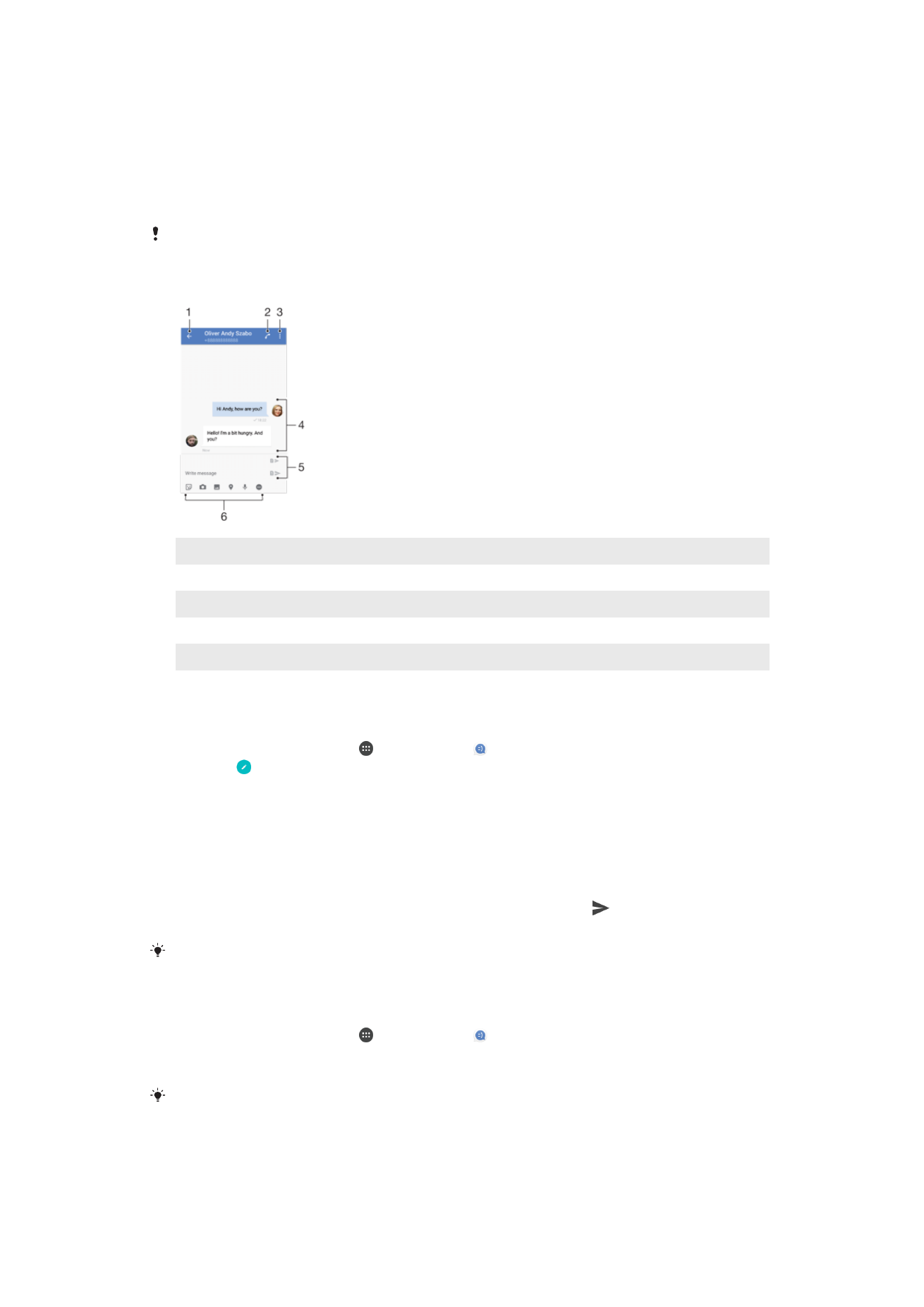
Läsa och skicka meddelanden
Meddelandeprogrammet visar dina meddelanden som konversationer, vilket innebär att
alla meddelanden till och från en viss person grupperas tillsammans.
Antalet tecken du kan skicka i ett textmeddelande varierar beroende på operatören och
språket du använder. Maximal storlek för ett MMS, vilket inkluderar storleken på eventuella
tillagda mediafiler, är också operatörsberoende. Kontakta nätoperatören om du vill ha mer
information.
1
Gå tillbaka till listan med konversationer
2
Ring upp meddelandets avsändare
3
Visa fler alternativ
4
Skickade och mottagna meddelanden
5
Skicka ett färdigt meddelande
6
Lägg till bifogade filer
Skapa och skicka ett meddelande
1
Gå till
Startskärm, tryck på och sedan på .
2
Tryck på .
3
Ange mottagarens namn eller telefonnummer, eller annan kontaktinformation som
du har sparat om mottagaren, och välj sedan i listan som visas. Om mottagaren
inte visas som en kontakt anger du mottagarens nummer manuellt.
4
Om du vill skicka ett gruppmeddelande upprepar du proceduren som beskrivs
ovan för att lägga till fler mottagare.
5
Tryck på
Skriv meddelande och skriv in meddelandetexten.
6
Om du vill lägga till en bifogad fil väljer du alternativ för bifogade filer.
7
När du vill skicka meddelandet trycker du på en av knapparna enligt det SIM-
kort som du vill använda.
Om du avslutar ett meddelande innan det skickas, sparas det som ett utkast. Konversationen
märks med ordet
Utkast.
Läsa ett mottaget meddelande
1
Gå till
Startskärm, tryck på och sedan på .
2
Tryck på önskad konversation.
3
Om meddelandet ännu inte har hämtats, tryck på den.
Alla mottagna meddelanden sparas som standard i enhetens minne.
85
Detta är en internetversion av denna utgåva. © Utskrift endast för privat bruk.
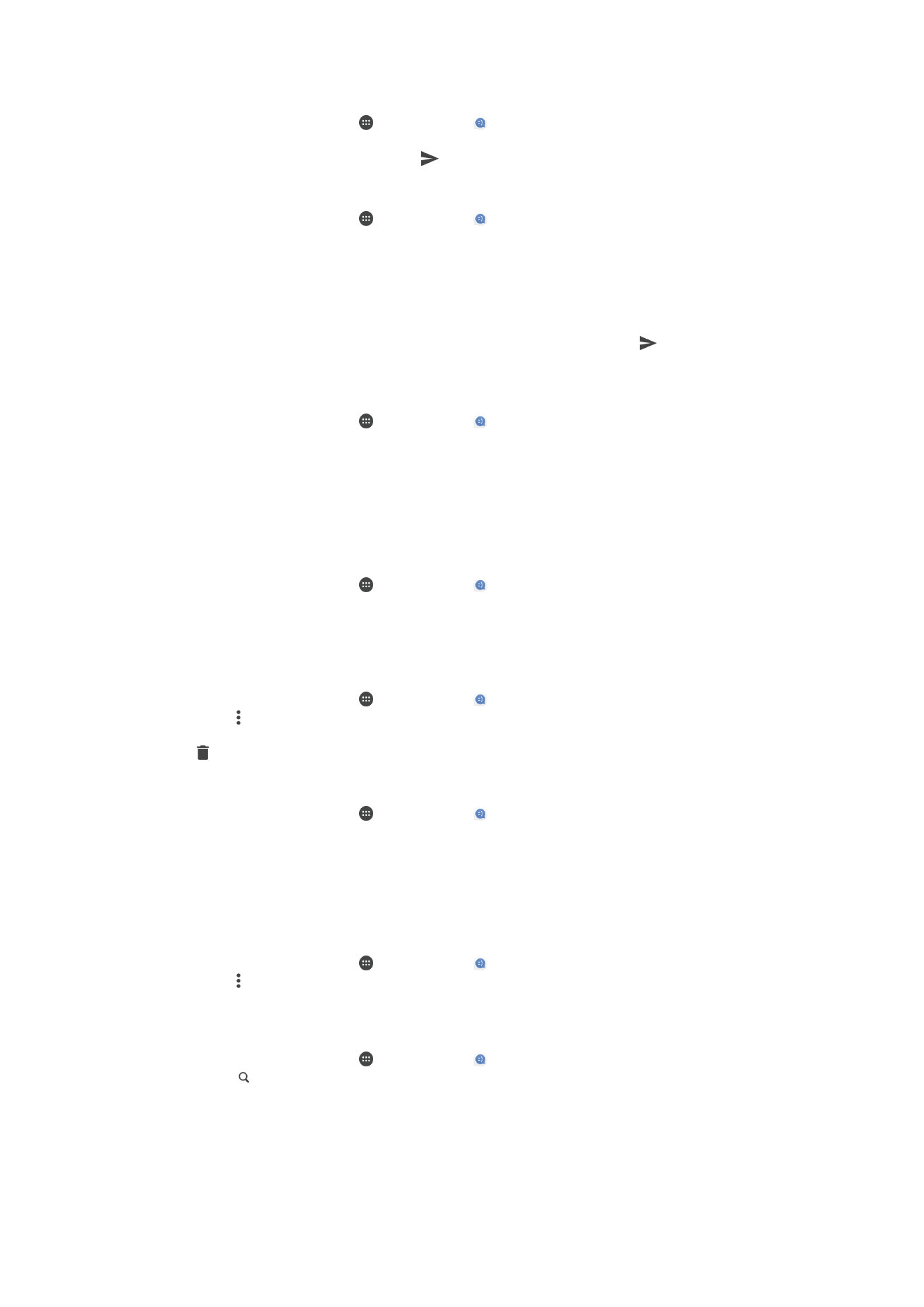
Svara på ett meddelande
1
Gå till
Startskärm, tryck på och sedan på .
2
Tryck på konversationen som innehåller meddelandet.
3
Svara och tryck på en av knapparna enligt det SIM-kort som du vill använda.
Vidarebefordra ett meddelande
1
Gå till
Startskärm, tryck på och sedan på .
2
Tryck på konversationen som innehåller meddelandet.
3
Peka och håll kvar fingret på meddelandet och tryck på
Vidarebefordra
meddelande.
4
Ange mottagarens namn eller telefonnummer, eller annan kontaktinformation som
du har sparat om mottagaren, och välj sedan i listan som visas. Om mottagaren
inte visas som en kontakt anger du mottagarens nummer manuellt.
5
Redigera meddelandet om det behövs och tryck på en av knapparna enligt det
SIM-kort som du vill använda.
Spara en fil som ingår i ett mottaget meddelande
1
Gå till
Startskärm, tryck på och sedan på .
2
Om meddelandet inte har hämtats, trycker du på den.
3
Rör vid och håll kvar fingret på filen som du vill spara och välj sedan önskat
alternativ.